Как отключить обновления Windows 10/11 полностью?
Не успели мы установить Windows 10 или 11, а нам тут же прилетает следующее:
Можно, конечно, приостановить обновления на 7 дней, но через эти семь дней история пойдет по кругу. В один «прекрасный» день компьютер потребует перезагрузки и начнется долгий процесс установки обновлений Windows.
Еще может быть так, что Вы нажимаете на «выключение», а компьютер выдает следующее:
Как полностью отключить центр обновлений Windows?
В Интернете полно различных способов, как отключить обновления Windows. К сожалению, они работают не все. Некоторые способы можно рассматривать как временную меру.
Например, я в Интернете читала про множество способов отключения обновлений системными средствами и через сторонее программное обеспечение.
К системным средствам можно отнести:
- Службы;
- Реестр;
- Локальные групповые политики (этот способ не подходит для Windows Домашняя);
- Планировщик заданий.
- Лимитное подключение.
Я попробовала отключить центр обновлений Windows через «Службы», но через некоторое время у меня служба центра обновлений Windows сама включалась и я узнавала об этом, когда у меня уже вовсю шел процесс установки данных обновлений.
Win Update Blocker бесплатный блокировщик обновлений
Самое интересное, что я прочитала на сайте trashbox.ru.
Скриншот с сайта https://trashbox.ru/link/how-to-disable-windows-updates#chapter-4
Тогда я решила прибегнуть к помощи стороннего программного обеспечения.
В данной статье я не буду рассматривать мощные твикеры для Windows 10/11 в которых помимо отключения обновлений, брандмауэра и «Защитника Windows» есть еще куча функций. Им будет посвящена отдельная статья. основной профиль статьи, которую Вы сейчас читаете — программы с интуитивно понятным интерфейсом.
1. Отключаем обновления с помощью программы Windows Update Blocker (Wub).
Скачать данную программу можно совершенно бесплатно с официального сайта или с сайта .softportal . Программа не требует установки. Для того чтобы начать с ней работать ее нужно разархивировать (например, с помощью архиватора 7-Zip ).
Процесс распаковки программы Windows Update Blocker
После того, как мы распаковали архив, мы открываем папку, содержащая программу Windows Update Blocker.
Папка с программой Windows Update Blocker
Программа имеет версии для 64-х разрядной Windows (Wub_x64) и для 32-х разрядной (Wub). Для х64-х разрядной Windows будет работать как 64-х разрядная версия программы, так и 32-х разрядная.
Разрядность операционной системы можно узнать открыв «Параметры»—> «Система»—> «О системе».
Узнаем разрядность ОС через «Параметры»
Или через «Панель управления» —> «Система и безопасность» —> «Система»
Узнаем разрядность ОС через «Панель управления»
Поскольку у меня 64-х разрядный процессор, то я открою 64-х разрядную версию программы Wub_x64.
Обновления Windows включены
Мы нажимаем на «Отключить обновления», галочку с «Защита настроек служб» не снимаем. После этого жмем на кнопку «Применить».
Скриншот программы Windows Update Blocker
Все! обновления выключены и больше Вас беспокоить не будут.
Скриншот программыWindows Update Blocker
Когда мы заходим в «Центр обновлений Windows», нажимаем «проверить обновления» то у нас выходит следующее:
Обновления включаться не будут, пока мы их снова не включим в Windows Update Blocker
Если нам нужно по какой-то причине обратно включить центр обно
2. Отключаем обновления Windows 10/11 с помощью программы Win Updates Disabler.
Данная программа может:
1) Включить или отключить Центр обновлений Windows.
2) Включить или отключить Защитник Windows.
3) Включить или отключить брандмауэр Защитника Windows.
4) Включить или отключить Центр обеспечения безопасности Windows
Win Updates Disabler имеет интуитивно понятный интерфейс. Скачать ее можно абсолютно бесплатно с сайта softportal . Официальный сайт у данной программы не открывается, поэтому качать нужно с серверов Softportal. Программа имеет две версии: установочную и портативную., Поскольку портативную версию Win Updates Disabler скачать я не могу (ее качать нужно с официального сайта, а он не открывается), то скачаю установочную версию программы.
Источник: dzen.ru
Windows Update Blocker

![]()
Windows Update Blocker — программа для отключения обновлений и служб в операционных системах Windows XP, Vista, 7, 8, 8.1 и 10 (поддерживаются системы разрядностью 32 и 64 бит). Утилита является полностью бесплатной для использования. Пользовательский интерфейс Windows Update Blocker переведен на русский язык.
КАК ОТКЛЮЧИТЬ ОБНОВЛЕНИЯ WINDOWS ЧЕРЕЗ ПРОГРАММУ UPDATE BLOCKER?
Последняя на момент написания обзора версия операционной системы Windows 10 не предоставляет пользователю возможности отключения автоматических обновлений так, как это было возможно во времена Windows 7. В «Панели управления» и «Параметрах Windows» попросту отсутствует опция отключения обновлений. Хотя это и сделано (по заявлениям разработчиков из Microsoft) в целях безопасности, многим пользователям Windows совершенно не интересны все эти обновления, т.к. они зачастую являются причиной возникновения многих неисправностей.
Программа Windows Update Blocker способна устранить эту несправедливость всего в пару кликов мышью, как в операционных системах Windows XP, Vista, 7, 8, 8.1, так и Windows 10 (включая последние версии сборки).
Может показаться, что программа Windows Update Blocker является вредоносной, т.к. она изменяет системные настройки и довольно важные. Однако это не так. Все, что делает утилита — отключает службы Windows, каким-либо образом связанные с обновлениями. Вообще, эти службы пользователь может отключить и самостоятельно, воспользовавшись системным приложением «Службы». Однако через программу Windows Update Blocker это делать гораздо проще.
Кроме того, утилита способна защищать службы от изменения их параметров. Данная функция позволяет удерживать ту или иную службу в выключенном состоянии, не давая ни внешним программам, ни даже системе запустить их. Эта опция утилиты Windows Update Blocker также в основном пригождается в Windows 10, т.к. в данной версии ОС предусмотрены разнообразные механизмы возобновления обновлений, даже если необходимые для этого службы были отключены пользователем в ручном режиме.
УПРАВЛЕНИЕ СЛУЖБАМИ ЧЕРЕЗ ПРОГРАММУ WINDOWS UPDATE BLOCKER
Дополнительная функция программы Windows Update Blocker — управление любыми установленными в системе службами, а именно — изменение параметров их запуска. Пользователю достаточно указать утилите имя той службы, которую следует отключить или поддерживать в другом состоянии (например, включать) при запуске программы.
Для настройки данной функции потребуется некоторый опыт в работе с системными параметрами. Отключаемые службы добавляются в обработку по действительному имени (не тому, что отображается, например, в «Диспетчере задач») через специальный INI-файл (Wub.ini). Его можно найти в архиве с программой.
Эта же функция используется для защиты служб от изменения параметров их запуска извне.
УПРАВЛЕНИЕ ИЗ КОМАНДНОЙ СТРОКИ
Утилитой Windows Update Blocker также можно пользоваться из командной строки Windows . Тут всего 3 команды — включение, выключение и защита службы. Данная возможность позволяет использовать программу в автоматическом режиме путем создания задачи в системном «Планировщике заданий».
Источник: www.softsalad.ru
Windows Update Blocker — бесплатная (и работающая) программа для отключения обновлений Windows 10


На этом сайте публиковался не один и не два материала на тему того, как отключить обновление Windows 10 . Но старые методы то и дело перестают работать — Майкрософт не очень хочет, чтобы вы их отключали (да и я большинству пользователей не рекомендовал бы). Однако, если у вас стоит такая задача, способы всё ещё есть и один из них — бесплатная программа Windows Update Blocker.
В этом материале о блокировке обновлений с помощью Windows Update Blocker и в чем особенности этой программы по сравнению с другими приложениями, которые также имеют такие функции (например, ShutUp10). Также может быть интересным: Программы для управления обновлениями Windows 10 .
Использование Windows Update Blocker
Отключить обновления Windows 10 с помощью Windows Update Blocker можно используя простой подход нажатия одной кнопки: после запуска программы выбираем «Отключить обновления», оставляем пункт «Защитить параметры службы» (чтобы службы обновлений не включились вновь) и нажимаем «Применить».

Добавить в заметки чтобы посмотреть позже?
В результате получаем полностью отключенные службы Windows 10 , которые отвечают за поиск, скачивание и установку обновлений на компьютер или ноутбук. Но если бы этим возможности программы ограничивались, я бы не стал писать эту статью, есть в ней и дополнительные интересные вещи.

- Если открыть Меню Windows Update Blocker, а затем перейти в раздел «Настройка запуска сервисов», мы можем посмотреть, какие именно службы были отключены и настроить их параметры нужным вам образом. В окне отображается «Запуск службы по умолчанию» — то, как эта служба запускается в Windows 10 без вмешательства и «Отключенный тип сервиса» — какой тип запуска будет использоваться после отключения обновлений в программе. Например, вы можете дополнительно отключить Службу оркестратора обновлений.
- Цвет служб означает их текущий статус (запущена или остановлена), если отключенная служба «зеленая», это обычно говорит о том, что вы еще не перезагружали компьютер после применения программы.
- А теперь самое интересное : если вы откроете файл wub.ini в папке с Windows Update Blocker, там, в разделе Service_List вы найдете список служб с их состоянием по умолчанию и после отключения обновлений вида:
имя_службы=состояние_по_умолчанию,после_отключения_обновлений
Тип запуска задается цифрой: 2 — автоматически, 3 — вручную, 4 — отключена. И вы можете сами добавить дополнительные службы в список по их именам (которые можно взять в свойствах службы в services.msc), чтобы в дальнейшем отключение обновлений в программе меняло и состояние этих служб. 

В моем тесте всё работает исправно и, могу сказать, что доволен программой и на текущий момент времени могу рекомендовать к использованию (при условии, что вы уверены, что вам действительно нужно отключать обновление Windows 10 ).
Источник: trafictop.top
Windows Update Blocker — бесплатная (и работающая) программа для отключения обновлений Windows 10

На этом сайте публиковался не один и не два материала на тему того, как отключить обновление Windows 10 . Но старые методы то и дело перестают работать — Майкрософт не очень хочет, чтобы вы их отключали (да и я большинству пользователей не рекомендовал бы). Однако, если у вас стоит такая задача, способы всё ещё есть и один из них — бесплатная программа Windows Update Blocker.
В этом материале о блокировке обновлений с помощью Windows Update Blocker и в чем особенности этой программы по сравнению с другими приложениями, которые также имеют такие функции (например, ShutUp10). Также может быть интересным: Программы для управления обновлениями Windows 10 .
Использование Windows Update Blocker
Отключить обновления Windows 10 с помощью Windows Update Blocker можно используя простой подход нажатия одной кнопки: после запуска программы выбираем «Отключить обновления», оставляем пункт «Защитить параметры службы» (чтобы службы обновлений не включились вновь) и нажимаем «Применить».

В результате получаем полностью отключенные службы Windows 10, которые отвечают за поиск, скачивание и установку обновлений на компьютер или ноутбук. Но если бы этим возможности программы ограничивались, я бы не стал писать эту статью, есть в ней и дополнительные интересные вещи.
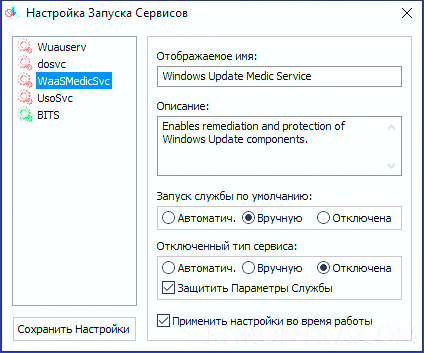
- Если открыть Меню Windows Update Blocker, а затем перейти в раздел «Настройка запуска сервисов», мы можем посмотреть, какие именно службы были отключены и настроить их параметры нужным вам образом. В окне отображается «Запуск службы по умолчанию» — то, как эта служба запускается в Windows 10 без вмешательства и «Отключенный тип сервиса» — какой тип запуска будет использоваться после отключения обновлений в программе. Например, вы можете дополнительно отключить Службу оркестратора обновлений .
- Цвет служб означает их текущий статус (запущена или остановлена), если отключенная служба «зеленая», это обычно говорит о том, что вы еще не перезагружали компьютер после применения программы.
- А теперь самое интересное: если вы откроете файл wub.ini в папке с Windows Update Blocker, там, в разделе Service_List вы найдете список служб с их состоянием по умолчанию и после отключения обновлений вида:
имя_службы=состояние_по_умолчанию,после_отключения_обновлений
Тип запуска задается цифрой: 2 — автоматически, 3 — вручную, 4 — отключена. И вы можете сами добавить дополнительные службы в список по их именам (которые можно взять в свойствах службы в services.msc), чтобы в дальнейшем отключение обновлений в программе меняло и состояние этих служб. 
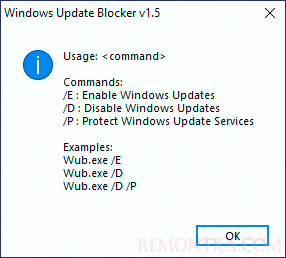
В моем тесте всё работает исправно и, могу сказать, что доволен программой и на текущий момент времени могу рекомендовать к использованию (при условии, что вы уверены, что вам действительно нужно отключать обновление Windows 10).
Источник: remontka.com
Отключаем обновления windows 10 принудительно навсегда и полностью
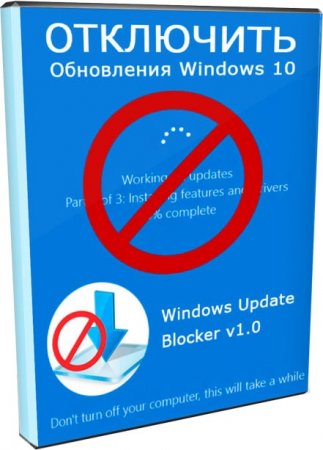
Как отключить принудительное обновление windows 10 навсегда и полностью — этим вопросом озадачился практически каждый в начале 2018 года.
Пользователи windows 10 после последних обновлений заметили что у них нет возможности отключить обновы теперь вообще. Программа Windows Update Blocker как ни какая на текущий момент справляется с задачей — как отключить центр обновления windows 10 pro полностью и навсегда. Просто скачиваем программу и запускаем, она без установки сразу предложит в два клика решить, как отключить службу обновления windows 10 домашняя. Хотя актуальна проблема для виндовс10, эта программа справится с обновлениями в любой версии windows, до верси XP включительно.
Название программы: Windows Update Blocker v1.0
Официальная страница: www.sordum.org/9470/windows-update-blocker-v1-0/
Язык интерфейса: English
Размер файла: в архиве wub.zip (386Kb)
Требование к системе: (32-bit64-bit) Windows 10, Windows 8.1 , Windows 8 , Windows 7 , Windos Vista ,Windows XP.
Контрольные суммы: MD5: a4f32d2e7f3cd400a65a53113a5adfb5
Описание:
На текущий момент, начало 2018 года, последние версии сборок и оригинальные версии Windows 10, не возможно отключить от обновлений. Если раньше в windows10 можно было через ПУСК – Параметры в службе обновления, отключить автоматические или ручное обновление виндовс 10 вообще, то теперь такой возможности нет. По мнению Microsoft, сделано это в благих целях для пользователей, но как показывает жизнь, обычные пользователи больше страдают от таких новых правил. Российский пользователь в 99% случаях пользуется пиратской активацией продукта, так как не имеет возможности купить лицензионный ключ продукта. По этому, чаще всего отключает обновления windows 10 чтоб не слетела активация десятой виндовс.
Скриншоты — отключаем обновления windows 10 принудительно навсегда и полностью
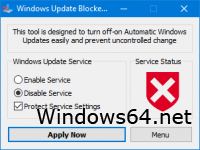


В интернете есть много программ которые решают проблему того, как отключить обновление windows 10 навсегда. Но из всех протестированных, справилась абсолютно и полностью только одна – это Windows Update Blocker v1.0. Эта программа работает без установки, с понятным и простым интерфейсом.
Для более ясного понимания, как отключить автоматическое обновление windows 10 на ноутбуке или компьютере, смотрим этот видео ролик. В ISO образах допускается установщик браузера на рабочий стол и некоторые пользовательские изменения по умолчнию для браузера Chrome, каждый может без проблем изменить настройки браузера на свои предпочтительные. Все авторские сборки перед публикацией на сайте, проходят проверку на вирусы. ISO образ открывается через dism, и всё содержимое сканируется антивирусом на вредоносные файлы.

- Комментариев: 24
- Смотрело: 104 007
Источник: windows64.net